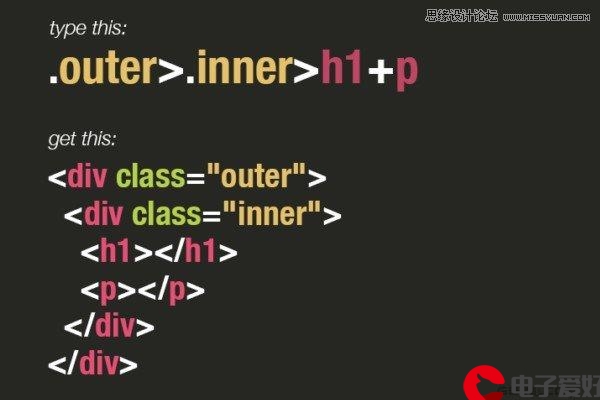 简易连点器"/>
简易连点器"/>
autogui库的使用制作简易连点器
python 连点器的制作
连点器代码及exe程序:蓝奏云
1.autogui库的使用
(1)pyautogui.moveTo(x,y,duration=)#在duration的时间内将鼠标移动到指定位置
(2)pyautogui.moveRel(x,y,duration=)#在duration时间内将鼠标右移x,下移y(负数为左移)
(3)pyautogui.position()#获取鼠标位置
(4)pyautogui.click(500,500,button = ‘right’)#在指定位置点击鼠标,默认为左键,button=‘left/right/middle’
(5)pyautogui.mouseUp()#按下鼠标
(6)pyautogui.mouseDown()#松开鼠标
(7)pyautogui.doubleClick()#双击鼠标左键
(8)pyautogui.rightClick()#双击鼠标右键
(9)pyautogui.middleClick()#双击鼠标中键
2.python qt响应键盘事件
class Test(QWidget):def __init__(self):super(Test, self).__init__() # 这里要这么写,我也不知道为什么self.initUI()self.set_connect()def set_connect(self):self.button.clicked.connect(self.clickls)def initUI(self):#设置ui界面的建立self.setGeometry(300, 300, 350, 300)self.setWindowTitle("连点器--by tansty")self.labelx=QLabel(self)self.labelx.resize(150,50)self.labelx.setText("x轴的坐标")self.labelx.move(20,0)self.labely=QLabel(self)self.labely.resize(150, 50)self.labely.setText("y轴的坐标")self.labely.move(20, 60)self.textx=QLineEdit(self)self.textx.resize(150,50)self.textx.move(150,0)self.texty=QLineEdit(self)self.texty.resize(150,50)self.texty.move(150,60)self.button=QPushButton(self)self.button.setText("开始连点")self.button.resize(150,50)self.button.move(180,200)self.text2=QLineEdit(self)self.text2.resize(150,50)self.text2.move(150,120)self.labelz=QLabel(self)self.labelz.resize(150, 50)self.labelz.setText("点击的次数:")self.labelz.move(20, 120)self.show()def keyPressEvent(self, e):if e.key() == Qt.Key_F2: //按下F2响应事件self.get_mouse()
更多推荐
autogui库的使用制作简易连点器












发布评论